win7系统Windows Security notification icon禁用方法:
1、首先我们进入命令行,如下图所示:通过services.msc进入服务,然后关闭安全警报的服务就行了,如图所示:
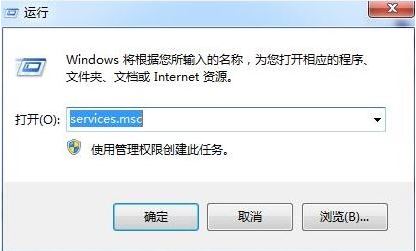
2、我们也可以通过我的电脑,鼠标放在图标上后,右键选择管理,然后选择服务和应用程序,如图所示:
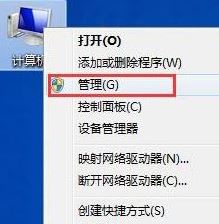
3、敲完命令之后,就会直接进入服务项,服务进程会列出计算机所有的服务,如图所示:
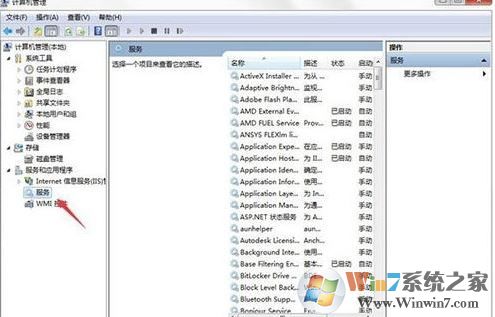
4、然后进入SecurityCenter服务,找到该服务项,然后将该服务项设置为禁用,如图所示:
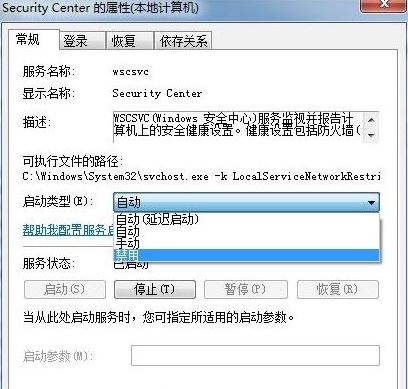
5、我们也可以在开始,然后找到控制面板下面的Windows安全警报,在左上边最底下的一行“更改‘安全中心’通知我的方式”,把防火墙、自动更新、病毒保护前面的勾都去掉,就可以了。如图所示:
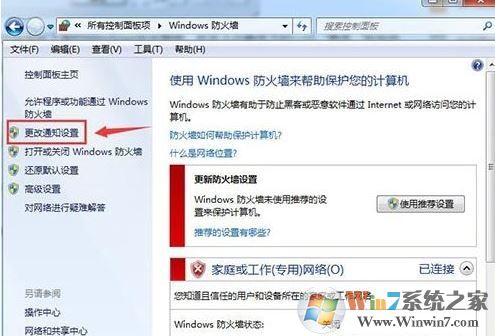
6、将安全选项下面的所有的打开有关防火墙的消息都取消勾选,也就是关闭防火墙,如图所示:
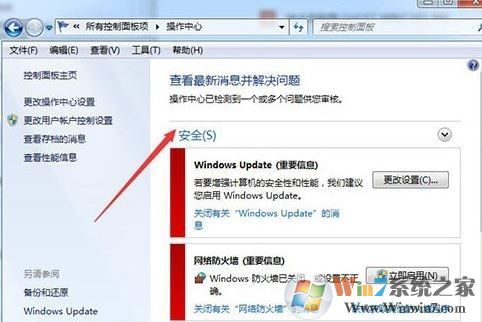
7、安全中心对普通用户来说是没有必要开启的,它经常发出没有意义的警报。杀毒程序和防火墙类似的防护软件都可以自己装,根本不需要它来提醒你,禁用这个功能可以提高你机器的性能。关闭防火墙后,会有提示信息,如图所示:
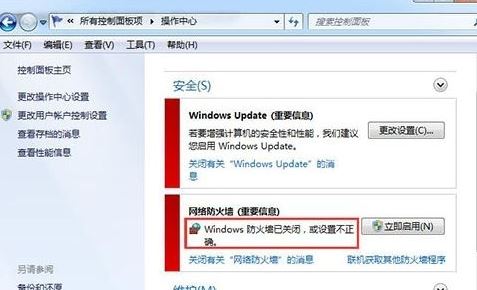
以上便是winwin7小编给大家分享介绍的win7系统Windows Security notification icon的禁用方法!
相关文章:
Wired AutoConfig服务是什么?可以禁用吗?
win7网卡被禁用怎么恢复?教你win7网卡禁用的恢复方法